Die Bildschirmaufzeichnung auf dem Samsung Galaxy S22 ist ziemlich einfach und anpassbar. Wie der Name schon sagt, können Sie mit der Bildschirmaufzeichnungsfunktion ein Video von genau dem aufnehmen, was Sie auf dem Bildschirm Ihres Telefons sehen, um es mit Ihren Freunden oder in sozialen Medien zu teilen – oder sogar zur späteren Bezugnahme.
Die Bildschirmaufzeichnung kann für eine Vielzahl von Situationen verwendet werden – und mit den integrierten Optionen des Galaxy S22 wie Bildschirmzeichnen und Bild-in-Bild-Aufzeichnung wird der Vorgang viel reibungsloser. Es beseitigt auch die Notwendigkeit für die meisten Apps von Drittanbietern. Ihre Bildschirmaufnahmen werden in Ihrer Galerie gespeichert, wo Sie sie weiter bearbeiten oder direkt an andere senden können.
Sind Sie bereit, mit der Bildschirmaufnahme auf Ihrem Galaxy S22 zu beginnen? So geht's.
Bildschirmaufnahme auf dem Samsung Galaxy S22
1. Streichen Sie vom oberen Bildschirmrand zweimal nach unten, um auf das Schnellmenü zuzugreifen .

2. Im Bereich Schnelleinstellungen , wählen Sie den Bildschirmrekorder aus Symbol in der unteren rechten Ecke.

3. Ihnen werden einige Optionen zum Anpassen Ihrer Aufnahme angezeigt, z. B. das Umschalten des Tons oder das Anzeigen von Taps/Berührungen. Wenn Sie zufrieden sind, drücken Sie auf Aufnahme starten Schaltfläche unten rechts.
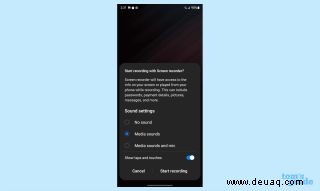
4. Sie sehen einen kurzen Countdown und Ihre Bildschirmaufnahme beginnt.

5. In der oberen rechten Ecke sehen Sie ein Menü mit Optionen zum Starten von Bild-in-Bild , weiter , oder Pause Ihre Aufnahme. Um die Aufnahme zu beenden, tippen Sie auf das Quadrat Stopp Schaltfläche auf der rechten Seite.

Weitere Galaxy-Tipps
Suchen Sie nach weiteren Tipps zur Verwendung Ihres Galaxy-Telefons? Wir geben dir Deckung. Egal, ob Sie sich fragen, wie Sie einen Screenshot auf Ihrem Galaxy S22 erstellen, wie Sie Bixby auf Ihrem Galaxy S22 deaktivieren oder wie Sie Ihr Galaxy S22 neu starten, Sie können sich darauf verlassen, dass Tom's Guide Sie durch alles führt.
Wenn Sie allgemeinere Android-Tipps wünschen, finden Sie hier, wie Sie die Tastatur auf Android ändern können. Und auf der Apps-Front können wir Ihnen zeigen, wie Sie Apps auf Android löschen und wie Sie Android-Apps aktualisieren, während das Löschen des Android-Cache ebenfalls nützlich sein könnte.
Andere Optionen umfassen das Aufzeichnen eines Anrufs auf Android und das Scannen eines QR-Codes auf Android, während das Sichern und Wiederherstellen von Textnachrichten auf Android für jeden von Nutzen sein sollte.